De © van deze les is van mezelf.
Mijn lessen mogen NIET gelinkt of gekopieerd worden
op andere websites en/of forums, zonder mijn toestemmig
Elke gelijkenis met andere lessen op het wijde web, berust op louter toeval.
Laat de namen en watermerken van tubes en ander materiaal intact.
Het vraagt veel werk om deze te maken.
Heb hier aub respect voor.
Ik bedank dan ook iedereen dat ik hun tubes en materialen
mag gebruiken.

Als u uw creatie in een blog, op Facebook of op een website plaatst,
gelieve dan een link naar de les vermelden.
Algemene voorbereidingen :
Installeer eerst de filters die je nog niet had, voor je PSP opent !!
Open je tubes in PSP, dupliceer ze en sluit de originelen.
Vergeet de watermerken niet te verwijderen op de copies.
Filters HERE en HERE
Toestemmingen tubes HERE
Blanco Kleurenpallet Alfakanaal kan je HIER downloaden
Materiaal HERE
Het alfakanaal is nu zowel in Psp Image bestand als in Psp bestand
in de zip
Benodigdheden :
(*) Herken je een tube van jezelf, contacteer me dan even, zodat ik je naam kan
vermelden of – indien je wenst – de tube kan verwijderen.
Open je tubes in PSP, dupliceer ze en sluit de originelen.
Vergeet de watermerken niet te verwijderen op de copies.
Selecties : openen in PSP en minimaliseren
1/ 452_KaD_Alfakanaal_Kerstboom
2/ 452_KaD_Alfakanaal
Masks : openen in PSP en minimaliseren
1/ Narah_Mask_1291
Patroon : steek deze in je map patronen
1/ gold_2
Filter Preset : dubbel klikken om te installeren
1/ 452_KaD_Extrude
2/ 451_KaD_Shadow
Brush : exporteren als aangepast penseel
1/ Brush_Constellation
Verloop : zet in je map “Verlopen”
1/ Halfbolvormig
Kleurenpallet
Werk je met eigen kleuren, maak dan zelf je kleurenpallet met het alfakanaal,
zodat je makkelijk kan wisselen tussen je kleuren.
Er zijn kleurverschillen in de verschillende versies van Psp.
Gebruik daarom de html codes van het kleurenpallet om er zeker van te zijn,
dat je dezelfde kleuren hebt. Ook bij het samenvoegen van lagen, kunnen er kleurverschillen zijn.
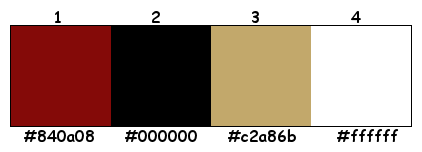
Filters :
1/ Alien Skin – Eye Candy 5 : Impact
2/ Carolaine and Sensibility : CS-LDots
3/ Unlimited 2.0 : VM Natural – Weave Distorion (-)
4/ Unlimited 2.0 – VM Extravaganza – Transmission (-)
5/ DSB Flux : Bright Noise
6/ MuRa’s Meister : Perspective Tiling
(-) Deze filters importeren in Unlimited 2.0 om hetzelfde resultaat te bekomen
---------------------------------------
Werkwijze
Bij gebruik van andere tubes en kleuren, kan de mengmodus en/of laagdekking verschillen
Vanaf nu gebruik ik de termen “SPIEGELEN” en “OMDRAAIEN” weer gewoon.
Spiegelen : Horizontaal spiegelen – Omdraaien : Verticaal spiegelen
We gaan beginnen – Veel plezier!
Denk eraan om je werk regelmatig op te slaan
Kleuren :
Voorgrond : #840a08 (1)
Achtergrond : #000000 (2)
KERSTBOOM
1
Zet voorgrond op patroon : gold_2 - zie PS
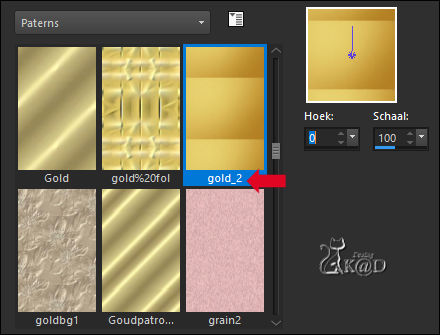
Open : 452_KaD_Alfakanaal_Kerstboom
Venster – dupliceren
Minimaliseer het origineel – we werken op de kopie
Vul met zwart (deze laag is enkel om beter te zien wat je doet)
2
Lagen – Nieuwe rasterlaag
Vul met patroon
Lagen – Nieuwe Maskerlaag – Uit afbeelding “Narah_Mask_1291” – zie PS
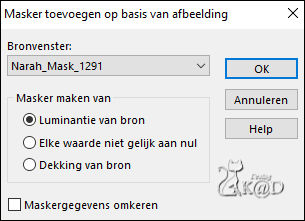
Lagen – Groep samenvoegen
Effecten – Alien Skin – Eye Candy 5 – Impact – Extrude :
Kies links de preset : 452_KaD_Extrude
3
Effecten – Randeffecten – Accentueren
Selecties – Laden uit alfakanaal – Selectie 1 – zie PS
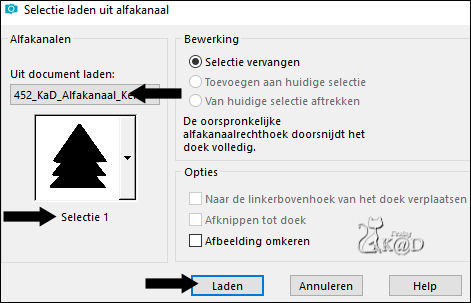
Druk Delete op je toetsenbord
Selectie opheffen
4
Zet voorgrond op verloop : Halfbolvormig
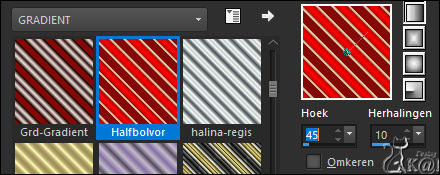
Lagen – Nieuwe Rasterlaag
Selecties – Laden uit alfakanaal – Selectie 2 – zie PS
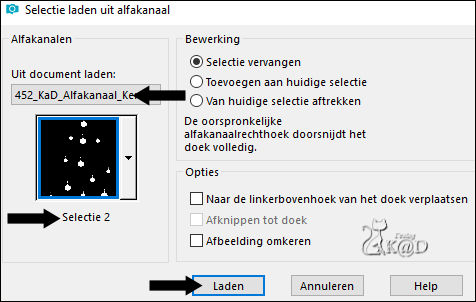
Vul met verloop
Effecten – Alien Skin – Eye Candy 5 – Impact – Glass : CLEAR
Selectie opheffen
Effecten – Randeffecten accentueren
Effecten – 3D-effecten –Slagschaduw : V&H 1 – 35 – 2 – Kleur #000000
5
zet voorgrond terug op kleur 1
Lagen – Nieuwe Rasterlaag
Selecties – Laden uit alfakanaal – Selectie 3 – zie PS
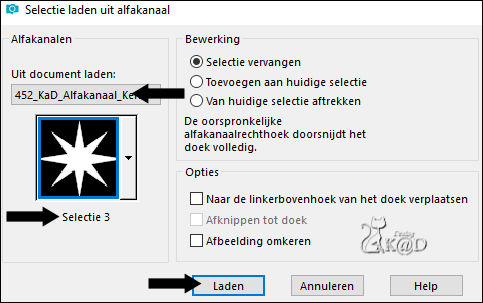
Vul met voorgrond
Effecten – Alien Skin – Eye Candy 5 – Impact – Glass : CLEAR
Selectie opheffen
Effecten – 3D-effecten –Slagschaduw : V&H 1 – 35 – 2 – Kleur #000000
Resultaat

6
Blijf op deze laag
Sluit Raster 1 (we gaan opslaan zonder zwarte achtergrond)
Lagen – Zichtbare lagen samenvoegen
Sla op als .png met naam Kerstboom en minimaliseer tot straks
Het alfakanaal en het masker kan je sluiten
CREA
1
Zet voorgrond op kleur #c2a86b (3)
Zet achtergrond op kleur #000000 (2)
Voorgrond Verloop op voor- en achtergrond
Maak een verloop Zonnestraal – zie PS
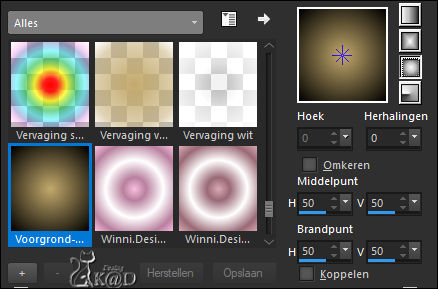
Open : 452_KaD_Alfakanaal
Venster – dupliceren
Minimaliseer het origineel – we werken op de kopie
2
Vul met achtergrond
Effecten – Carolaine and Sensibility – CS-LDots – zie PS
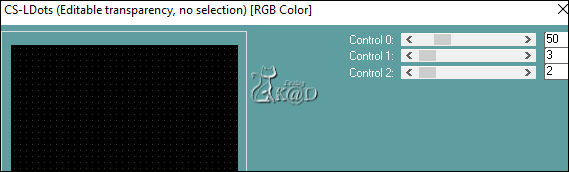
3
Lagen – Nieuwe Rasterlaag
Vul met verloop
Effecten – Unlimited 2.0 – VM Natural – Weave Distorion – zie PS
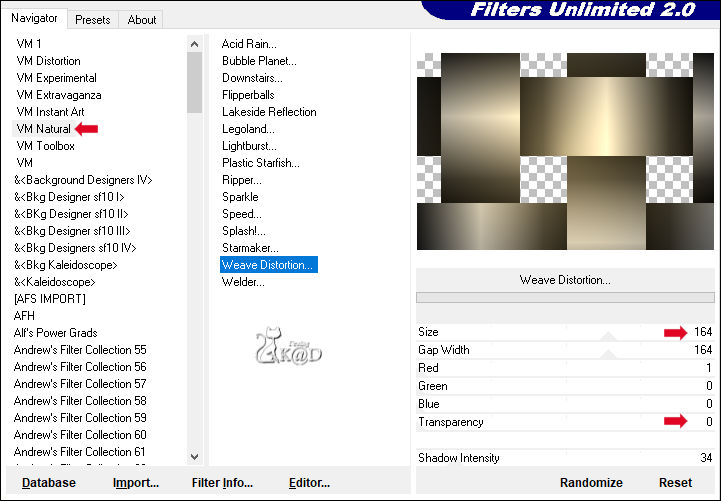
4
Selecties – Laden uit alfakanaal – Selectie 1 – zie PS
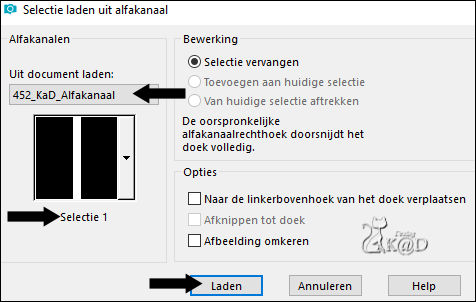
Selecties – Laag maken van selectie
Selectie opheffen
Lagen – dupliceren
Afbeelding – Spiegelen
Lagen – omlaag samenvoegen
5
Alles selecteren
Selectie zwevend – selectie niet zwevend
Lagen – dupliceren
Effecten – DSB Flux – Bright Noise – zie PS
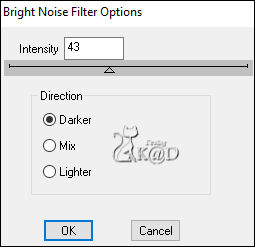
Selectie – Inkrimpen met 7
Druk Delete op je toetsenbord
Selectie behouden !
6
Activeer de laag er net onder (Tot laag gemaakte selectie)
Effecten – Unlimited 2.0 – VM Extravaganza – Transmission – zie PS
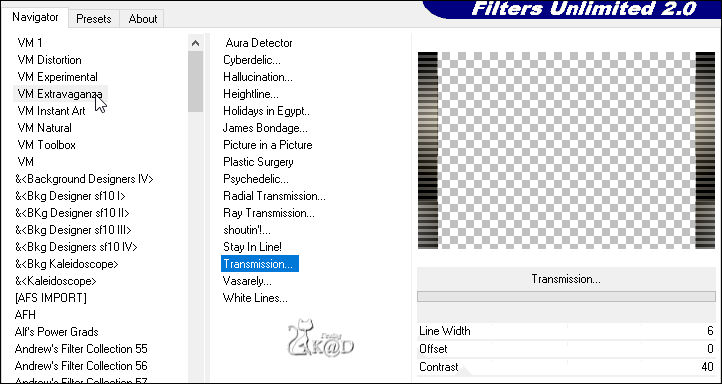
Selectie opheffen
Activeer bovenste laag (Kopie van Tot laag gemaakte selectie)
Lagen – omlaag samenvoegen
7
Activeer Raster 2
Lagen – dupliceren
Effecten – Afbeeldingseffecten – Naadloze Herhaling – zie PS
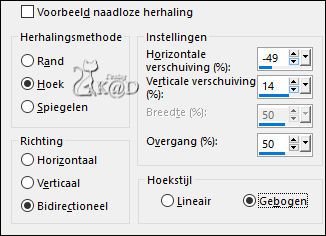
Zet Mengmodus op Overlay
Resultaat
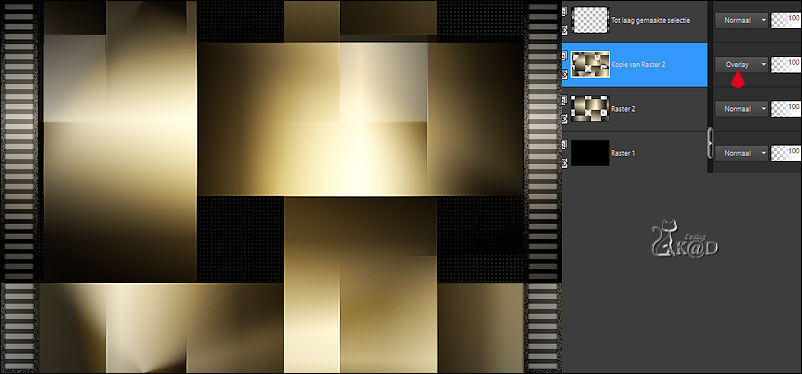
8
Activeer Raster 2
Lagen – dupliceren
Effecten – MuRa’s Meister – Perspective Tiling – zie PS
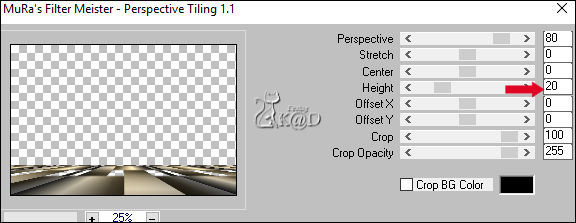
Lagen – Schikken – Vooraan
Lagen – Dupliceren
Zet Mengmodus op Overlay
Lagen – Omlaag samenvoegen
Effecten – 3D-effecten – Slagschaduw : V&H 0 – 60 – 25 – Kleur #000000
9
Activeer Raster 2
Effecten – Reflectie-effecten – Roterende Spiegel – zie PS
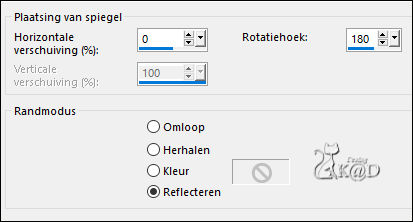
10
Lagen – Nieuwe Rasterlaag
Lagen – Schikken – omhoog
Selecties – Laden uit alfakanaal – Selectie 2 – zie PS
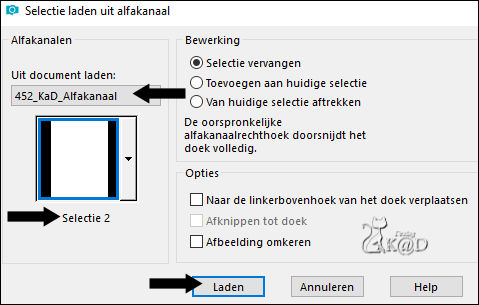
Vul met verloop
Lagen – dupliceren
Effecten – DSB Flux – Bright Noise – staat goed
Selectie – Inkrimpen met 7
Druk Delete op je toetsenbord
Selectie opheffen
Lagen – omlaag samenvoegen
11
Zet voorgrond op kleur
Lagen – Nieuwe Rasterlaag
Selecties – Laden uit alfakanaal – Selectie 3 – zie PS
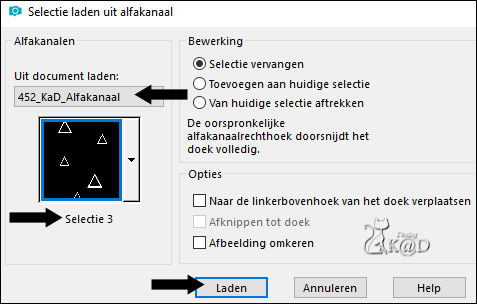
Vul met voorgrond
Selectie opheffen
Zet Mengmodus op Oplossen en Laagdekking op 32
Druk K – Pos X : 109 – Pos Y : 35 – Druk M
11-1
Draai je kleuren om en zet voorgrond op wit (#ffffff)
Lagen – Nieuwe Rasterlaag
Activeer penseel : Brush_Constellation
Zet grootte op 300 en Rotatie op 90 – zie PS

Klik 1x met voorgrondkleur in de rechterbovenhoek van de rechthoek – zie PS
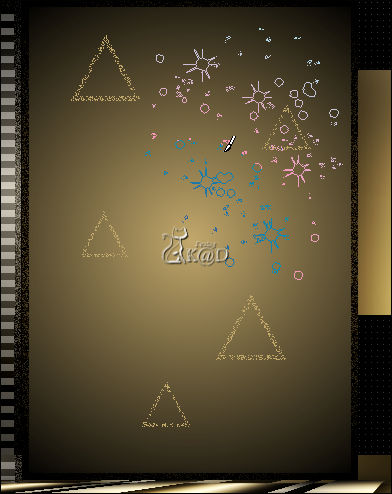
Druk M
Zet Mengmodus op Overlay
Lagen – Dupliceren
Afbeelding – Spiegelen en Omdraaien
Druk K – Pos X : 68 – Pos Y : 224 – Druk M UITLEG
Lagen – Omlaag samenvoegen
Aanpassen – Scherpte – Nog scherper
12
Lagen – Nieuwe Rasterlaag
lagen – Schikken – Vooraan
Selecties – Laden uit alfakanaal – Selectie 4 – zie PS
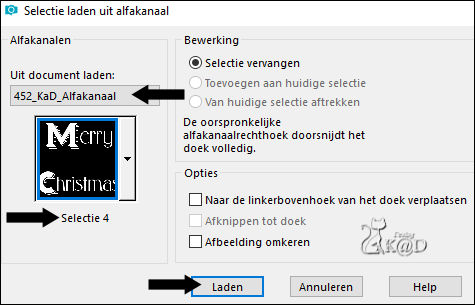
Vul met voorgrond
Selectie opheffen
Zet Mengmodus op Overlay
Effecten – 3D-effecten – Slagschaduw : V&H 2 – 55 – 2 – Kleur #000000
Resultaat

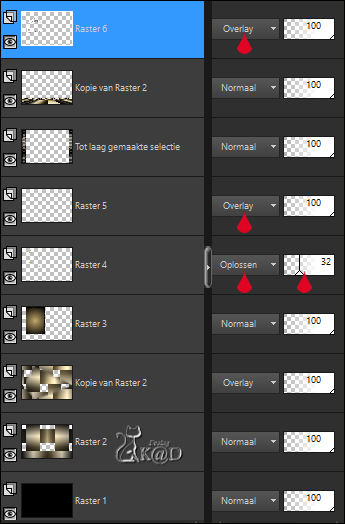
13
Activeer en kopieer de kerstboom die je gemaakt hebt
Bewerken – Plakken als nieuwe laag
Afbeelding – formaat wijzigen : 80%, alle lagen Niet aangevinkt
Afbeelding – Spiegelen
Druk K – Pos X : 469 – Pos Y : 126 – Druk M
Effecten – 3D-effecten – Slagschaduw : V 0 – H 15 – 50 – 25 – Kleur #000000
Effecten – Alien Skin – Eye Candy 5 – Impact – Perspective Shadow :
Kies links de preset : 451_KaD_Shadow
14
Draai je kleuren om en zet achtergrond op zwart
Zet voorgrond op verloop
Afbeelding – Randen toevoegen :
1 pix zwart
Alles selecteren
25 pix wit
Selectie omkeren
Vul met verloop
Selectie omkeren
Effecten – 3D-effecten – Slagschaduw : V&H 0 – 80 – 40 – Kleur 3
Selectie opheffen
15
Plaats je naam en/of watermerk
Plaats ook mijn watermerk op je crea HIER
16
Afbeelding – Randen toevoegen : 1 pix zwart
Afbeelding – Formaat wijzigen : 900 pix
Opslaan als .jpg
Je afbeelding is klaar
Ik hoop dat jullie het een leuke les vonden
Groetjes
Karin
11/09/2018
Je uitwerking mailen 
Extra vb
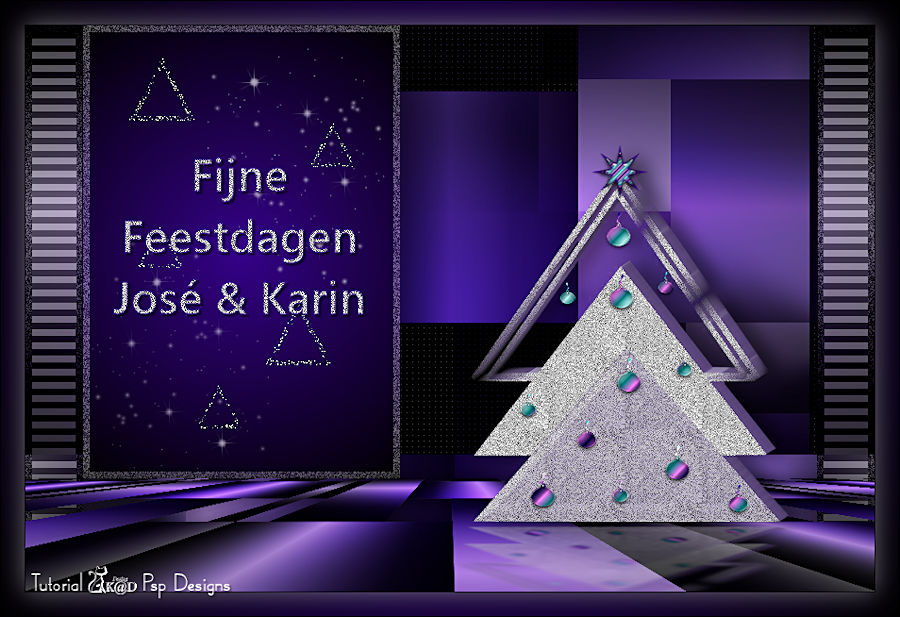

Deze les is getest door
Jannie
Connie



Ria

Bedankt meiden !

VERSIES VAN MIJN VERTALERS

VioletteGraphics_Vert-FR

Graficamia1_Vert-IT

Kniri_Vert-DE

Graficamia2_Vert-IT

SVC-Designs_Vert-ES

Klik op de banner hieronder om naar de galerij te gaan.




